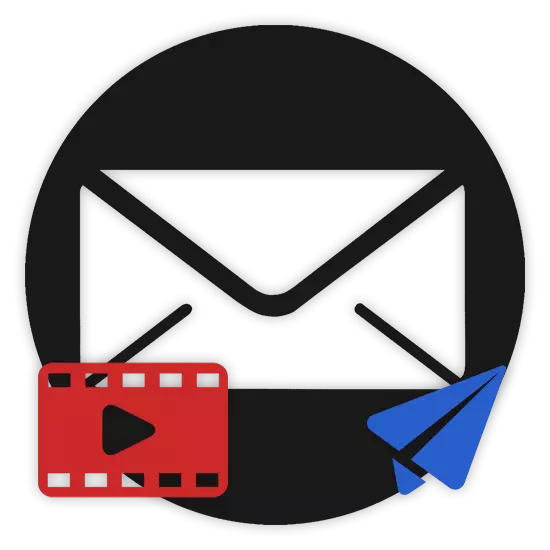
Видеолордун ар кандай түрлөрү, ошондой эле башка медиа файлдарында, азыркы реалдуулукка дээрлик ар бир Интернеттеги Интернетинин жашоосунун жашоонун ажырагыс бөлүгү болуп калды. Натыйжада, видео мазмунун бул өзгөчөлүгү көбүнчө башка адамдарга жол бербөө үчүн талап кылынат. Муну менен бирге заманбап почта кызматынын жардамы менен муну жасоого болот, бул макаланын жүрүшүндө мындан ары талкууланат.
Видеолорду электрондук почта аркылуу жөнөтүңүз
Ушул макалада ар бир почта билдирүүсү бир эле компаниянын атайын медиа ойноткуч менен түздөн-түз байланышы бар болсо, анда бир эле компанияны онлайн режиминде көрүүгө мүмкүнчүлүк берет, бирок эреже катары, роликтер менен түздөн-түз байланышуу мүмкүнчүлүгү жок. Ошентип, электрондук почта билдирүүсүндө видеону жөнөткөнүңүздү, көпчүлүк учурларда, алуучу аны кийинчерээк көрүү же редакциялоо үчүн бул компьютерге гана бөлүп чыгара алат.Интернеттеги видеону көрүү мүмкүнчүлүгү бардык почта кызматтарында эмес, белгилүү бир шарттарда гана берилет.
Видео жүктөрдү жөнөтүү параметрлерин түздөн-түз бурулуп, бир нече электрондук кутучаны чектөөсүз бириктире алгандыгына көңүл буруу маанилүү. Ошентип, роликтер Gmail почтасынан жөнөтүлгөн роликтер Mail.Ru программасынан электрондук кутучаны колдонуп, адрессте жүктөлүшү мүмкүн.
Көрүнүп тургандай, Яндекстен Почта кызматын колдонуп, видеолорду жөнөтүү процесси сизден кандайдыр бир кыйынчылыктарга алып келбейт. Албетте, көйгөйлүү жүктөмөлөргө жана жөнөтүү үчүн нускаманын бардык эрежелерин аткаруу керек.
Mail.ru.
Mail.ruдеги электрондук почта кутучасы, эң башка ушул сыяктуу ресурстардан айырмаланып, колдонуучуларга ар кандай роликтерди жөнөтүү үчүн бир аз көбүрөөк мүмкүнчүлүктөрдү берет. Ошол эле учурда, кошумча функциянын көпчүлүгү ушул сайттын бардык тымызын изилдөөсүн талап кылбайт.
Мүмкүнчүлүктөрдүн чоң көлөмүндөгү мүмкүнчүлүктөрү бар бул почта кызматы сиздин алдыңызда айрым чектөөлөрдү киргизет.
Ар бир шилтеме кошулганын эске алсаңыз, андан ары видео жазууга гана эмес, дээрлик башка документтерге да тиешелүү.
- Почта ящигиңизге расмий почта дарегиңизге барып, "Тамгаларды" ачыңыз.
- Активдүү веб-браузер терезесинин жогорку сол тарабында "Тамга жазуу" баскычын чыкылдатыңыз.
- Бардык негизги талааларды толтуруп, жалпысынан жөнөтүү үчүн билдирүү даярдалгандан кийин, текст графигинин астында жайгашкан "Файлды тиркөө" шилтемесин чыкылдатыңыз.
- Негизги Виндовдор тутумун колдонуп, файлга толук жолду белгилеп, "Ачык" баскычын чыкылдатыңыз.
- Жүктөө баштагандан кийин, аны аяктагандан кийин, аны күтүү үчүн керек болот деп болжолдоо оңой.
- Зарыл болсо, сиз дагы бир нече видеолорду же башка документтерди бирдей аткара аласыз. Андан тышкары, бардык кошулган файлдардын жалпы көлөмү, ошондой эле толук алып салуу мүмкүнчүлүгү сизге бир нече чыкылдатуу менен болот.
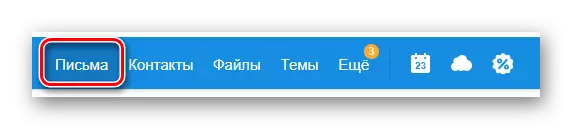
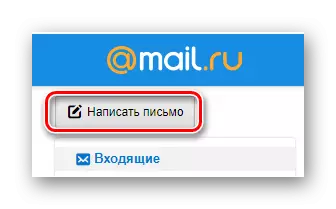
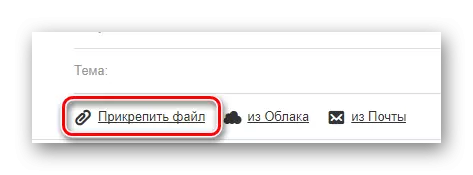
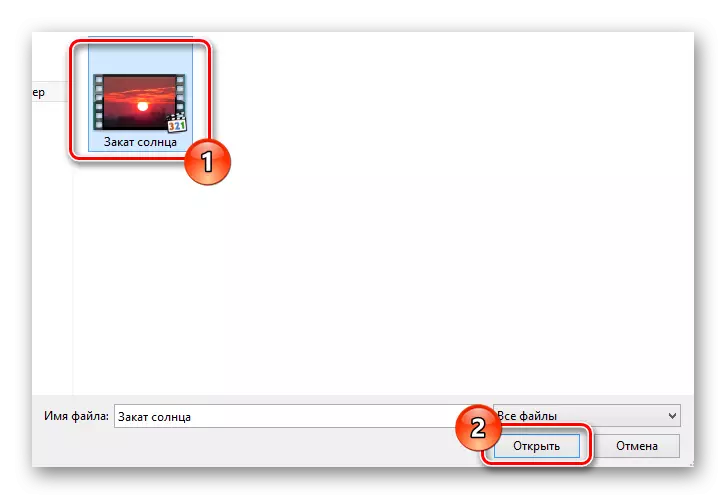

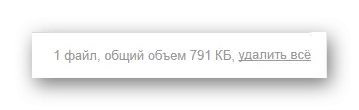
Бул видео кошуунун бардык жолдоруна тиешелүү.
Албетте, бул кызматтын кеңири мүмкүнчүлүктөрүнө көңүл буруп, Mail.ru электрондук почта билдирүүсү роликтерди билдирүү үчүн бир нече ыкма менен камсыз кылат.
- Мурда көрсөтүлгөн шилтеменин жанында "булуттан" баскычын табыңыз жана колдонуңуз.
- Тез терезеде, ал алдын-ала белгиленген жана катталган папкага барып, каттын эсебине тиркелген тиркемелер бар.
- Керектүү медиа файлдардын жанында тандоону белгилөө менен, төмөнкү сол бурчтагы "Тиркөө" баскычын чыкылдатыңыз.
- Азыр жүктөлгөн видео жазуу мурда деп эсептелген бөлүмгө жайгаштырылат жана билдирүүнүн ичиндеги башка колдонуучуларга төлөөгө болот.
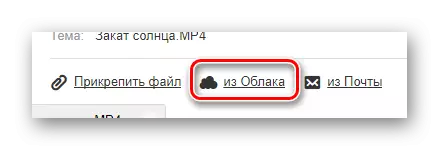
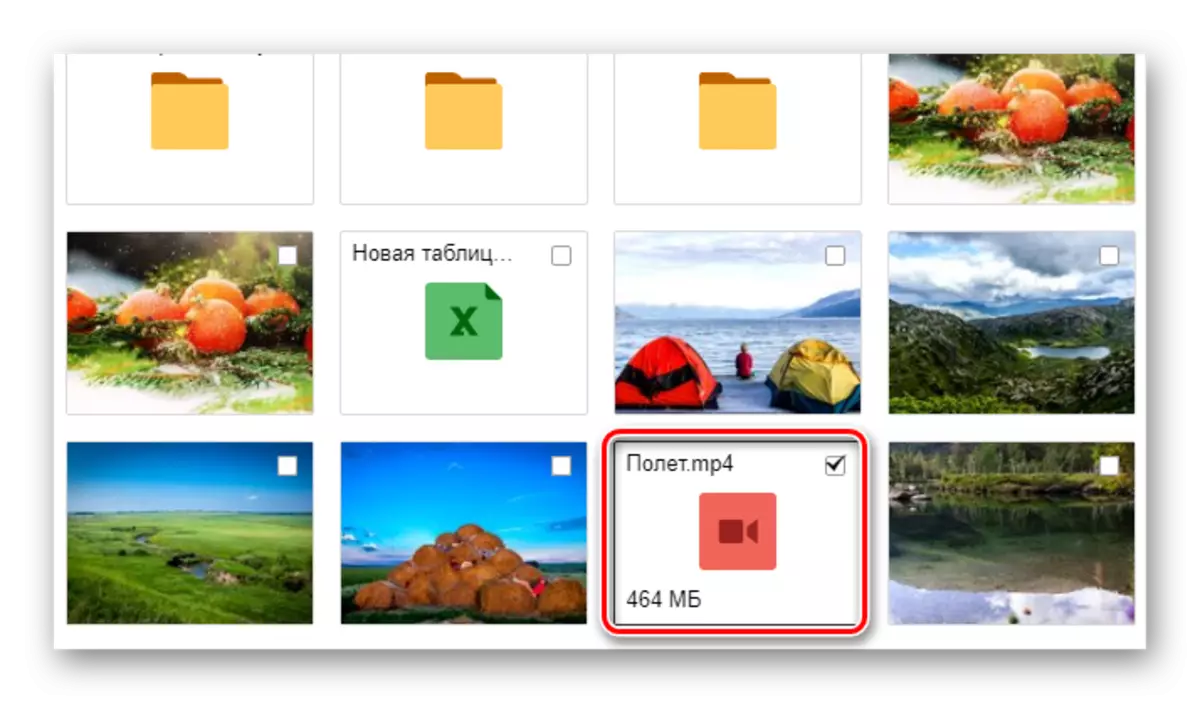
Көрүнүп тургандай, бул ыкма булут сактагычыңызда бош орунду талап кылат.
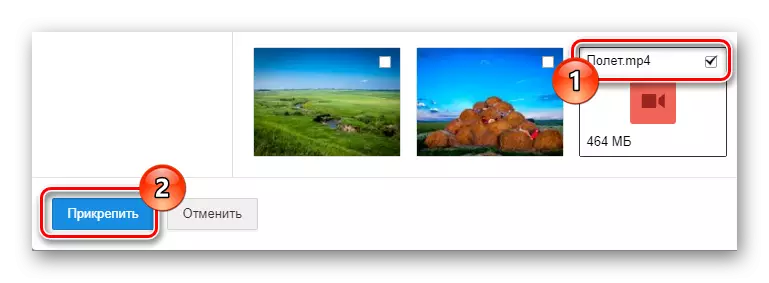
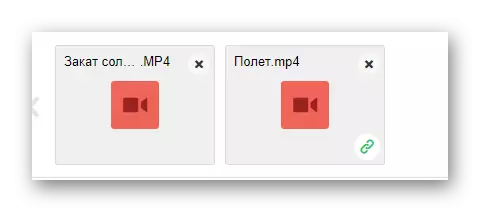
Каралып жаткан ыкмалардан тышкары, башка тамгалардан медиа файлдарды кошуу ыкмасынын бир бөлүгүн ошончолук мүмкүн эмес. Бул ыкма документтерди жөнөтүп же консервацияланган кат менен документтерди коштондо, документтерди коштондо гана сизге гана жеткиликтүү экендигин дароо эле белгилей коюңуз.
- "Тема" тексттик сап астында башкаруу панелине кайтуу жана "Почтадан" шилтемени тандаңыз.
- Навигация менюсун колдонуп, кутучаңыздын негизги бөлүктөрү аркылуу кошулган жазууну табыңыз.
- Каалаган видеону тапкан жана тандап алуу "Тиркөө" баскычын чыкылдатыңыз.
- Ыктыярдуу кошумча, ролик башка документтер сыяктуу, тиркеме тизмесинде пайда болот.
- Жарыяланган кабарды керектүү алуучуга жөнөтүңүз.
- Адрессте сиз кошулган бардык жазуулар Mail.ru сайтынан булуттуу сактагычка жүктөөгө жана үнөмдөө мүмкүнчүлүгү бар тиркемелерде болот.
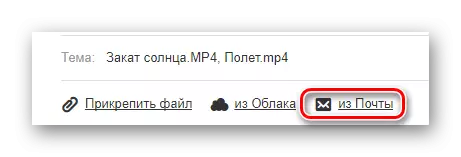

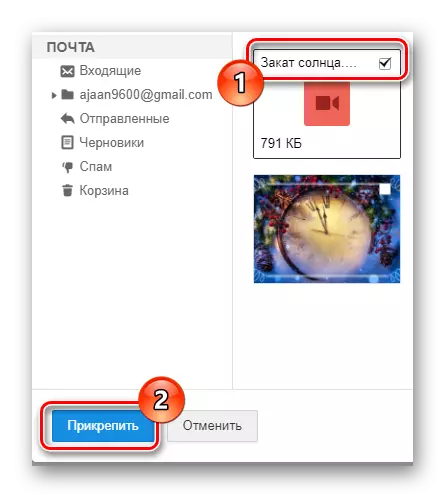
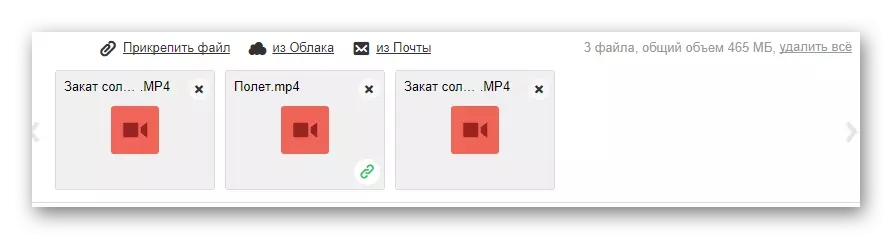
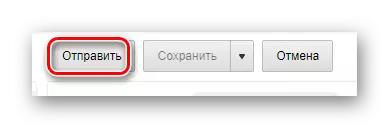
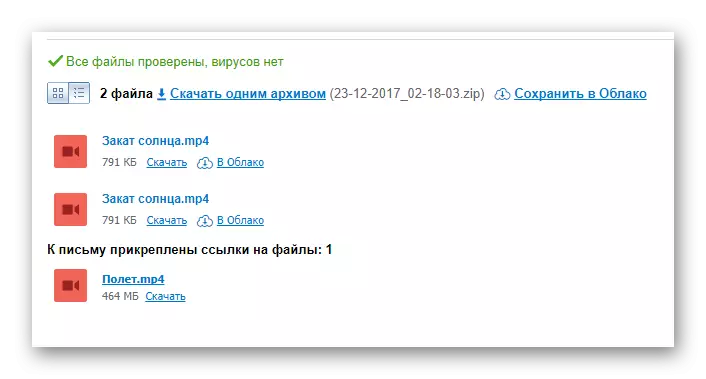
Ушул почта кызматы менен сиз бүтүрсөңүз болот, анткени бүгүнкү күндө видеону жөнөтүүнү камсыз кылган бардык мүмкүнчүлүктөр бар.
Gmail.
Google тарабынан берилген электрондук кутуча ар кандай видеолорду жөнөтүү мүмкүнчүлүктөрү менен мактанууга мажбурлабайт. Бирок, бардык эле gmail бардык эле колдонуучуга ыңгайлуу интерфейсин берет, бул функционалдык жетишсиздигинин ордун толтуруу үчүн ашыкча компенсация берет.
Почта Gmail, айрыкча, Googleдан башка кызматтарды активдүү эксплуатациялаган колдонуучуларга өзгөчө сунуштайт.
Gmail аркылуу каттарды каттардан каттар менен жөнөтүүнүн ыкмаларын кылдаттык менен изилдөө үчүн, Google Drive Cloud сактоочу жайын колдонууну үйрөнүшүңүз керек.
- Gmail веб-сайтындагы почта баракчасынын башкы бетин ачуу, негизги менюда "Жаз" баскычын колдонуңуз.
- Каптардын редакторунун төмөнкү оң бурчунда ачылып, толук экран режимине которуу сунушталат.
- Башка кызматтар болгон учурда, башкы талааларды толтуруу, андан кийин редактордун ылдый жагындагы куралдар панелине көңүл буруңуз.
- Мурда аталган куралдар панелине билдирүү даярдайт, алмашуу буферинин сүрөтчөсүн чыкылдатыңыз.
- Иштеп жаткан тутумдун терезесиндеги стандарттуу иштөө тутуму аркылуу тиркелген видеону тандаңыз жана "Ачык" баскычын чыкылдатыңыз.
- Каалаган жазуу убактылуу сактагычка кошулганга чейин күтө туруңуз.
- Кийинчерээк, сиз бул тиркеме менен кат жөнөтсөңүз болот, роликти алып салсаңыз болот же компьютериңизге жүктөп алыңыз.
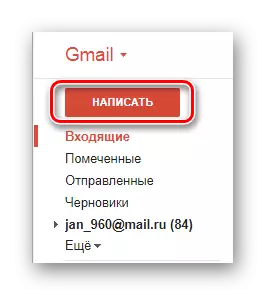
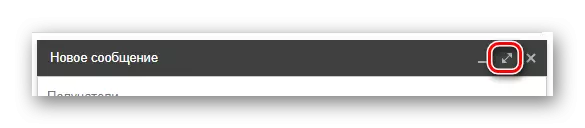
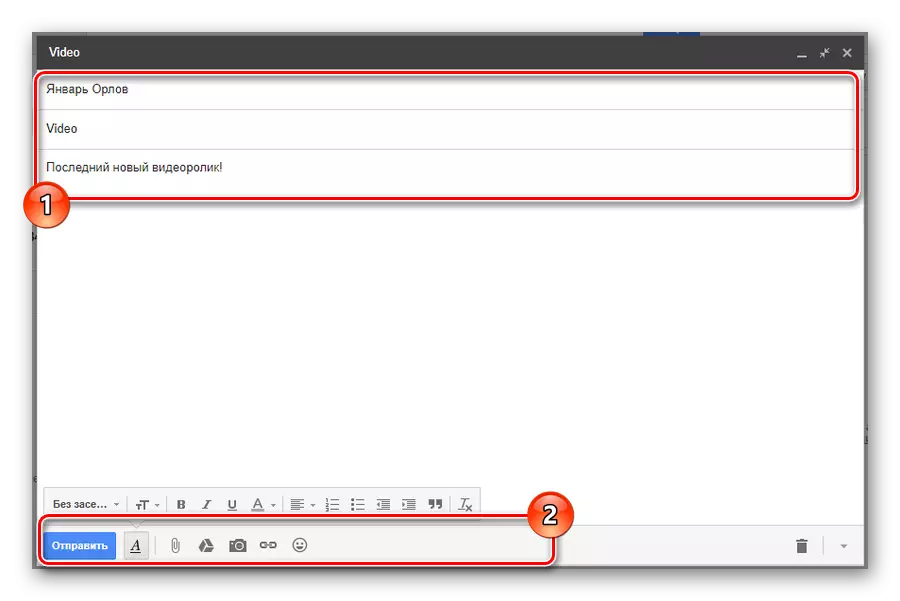
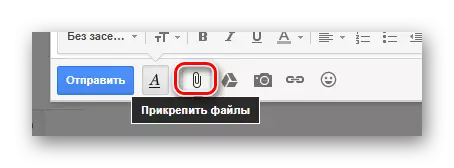
Бул баскычтын калкып чыгуучу учуна ээ "Файлдарды тиркөө".
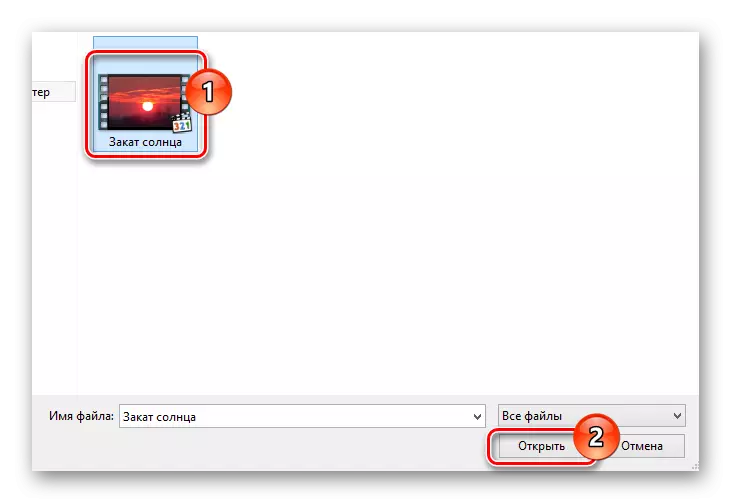
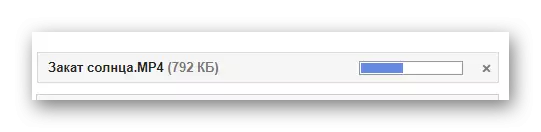
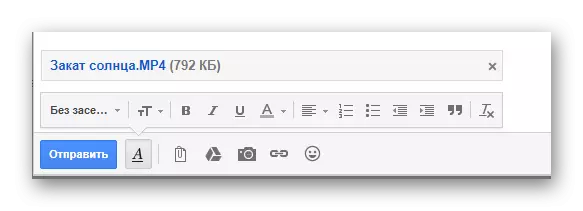
Бул макаланын ушул бөлүгүнө киргенден кийин, видеону кошуу үчүн дагы бир ыкма, сиз Google дискти колдонуп, билдирүүңүздү билдирүү үчүн видео кошууга мүмкүнчүлүк берет.
- Ошол эле мурун колдонулган төмөнкү куралдар панелинде, Google Drive Service icon менен сүрөтчөнү чыкылдатыңыз.
- Белгемдүү терезеде Google дискинде бардык маалыматтарды көрсөтөсүз. Бул жерде сиз алдын ала даярданууңуз үчүн, тиркелген видеону тандашыңыз керек.
- Тиркелген жазууну тандоо, экрандын төмөнкү сол бурчундагы "кошуу" баскычын колдонуңуз.
- Кошумча жүктөөсүз эсепке кошулган каттын негизги мазмунун камтыйт.
- Эми сиз Gmail тейлөө интерфейсинин элементтерин колдонуп, сиз гана билдирүү жөнөтө аласыз.
- Алуучуга катты ачуу, катталган катты ачып, видеону Google дискине жүктөп алсаңыз болот. Мындан тышкары, эгерде булак файлга тиешелүү кирүү укугу болсо, ошондой эле жазуу форматы кызмат тарабынан колдоого алынса, видео онлайн табууга болот.

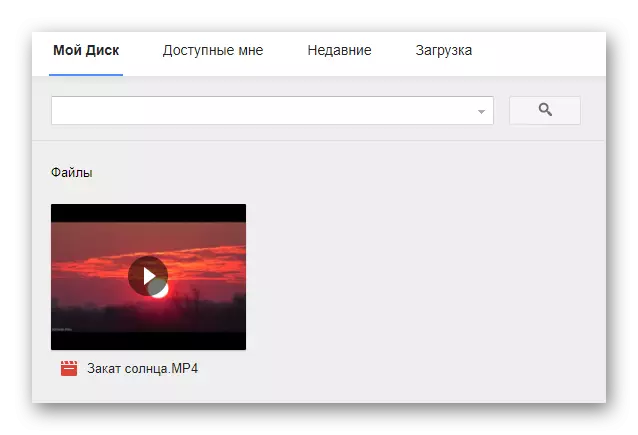
Эгерде сиз роликти алдын-ала кошпогула, жаңы өтмөктүн Google'дан булуттуу сактагычты ачсаңыз, видео жүктөп алыңыз жана бардык тартылган иш-аракеттерди кайрадан жасаңыз.
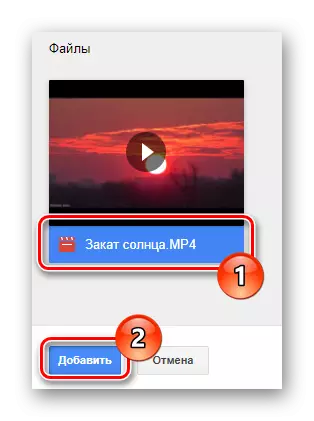
Зарыл болсо, сиз бирин тандай аласыз, бирок бир нече видео.
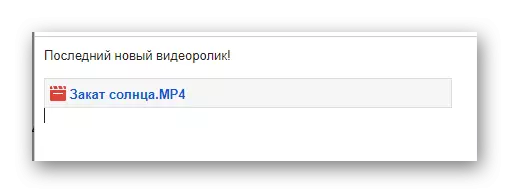
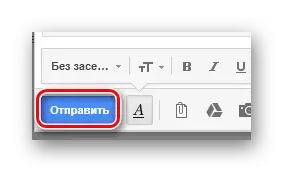
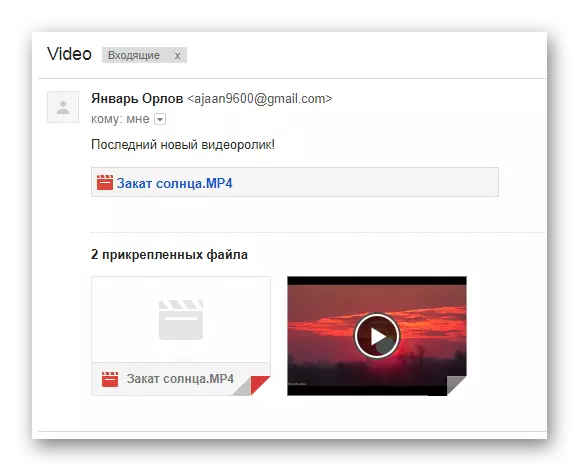
Биз сиз менен көрсөтмөлөрдү түшүнүү менен эч кандай кыйынчылык жок деп ишенебиз.
Rambler.
Экинчиси популярдуулукка, ошондой эле мүмкүнчүлүктөрдүн санынан, Rambler почта кызматы. Бул почта бир гана жөнөкөй функцияларды жана видеону бир эле ыкма менен жөнөтөт.
- Ар кандай ыңгайлуу интернет браузеринде, Почта Rambler баракчасын ачыңыз жана экрандын жогору жагында "Тамга жазуу" баскычын чыкылдатыңыз.
- Түзүлүп жаткан кабардын башкы тексттик блокторун толтуруп, Низага баракчаны жылдырыңыз.
- "Жөнөтүү" баскычын чыкылдатып, "Тиркөө файлын" шилтемесин табыңыз жана колдонуңуз.
- Виндовдордо дирижер ачылды, видео кошулган видеону табыңыз жана "Ачык" баскычын чыкылдатыңыз.
- Сайтка жүктөлгөнгө чейин күтө туруңуз.
- Зарыл болсо, редакциялоо процессинде сиз каттуу роликти акысыз алып салсаңыз болот.
- Акыркы кадам катары, "катты жөнөтүү" баскычын колдонуп, катты которуу.
- Бул билдирүүнү алуучунун алуучусу ар бир тиркелген видеону жүктөп алат.
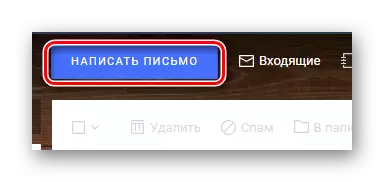
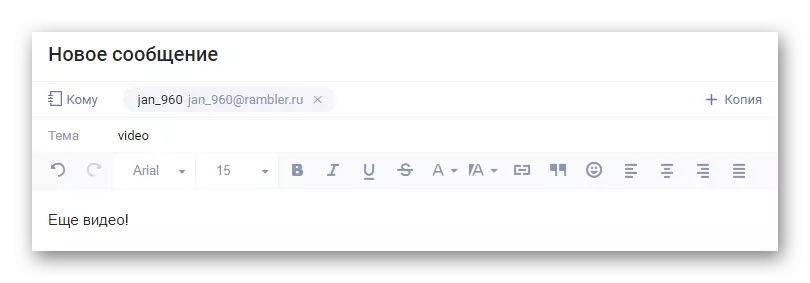
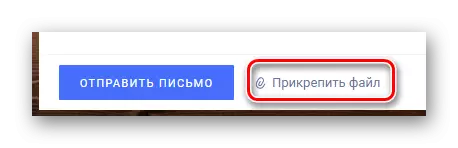
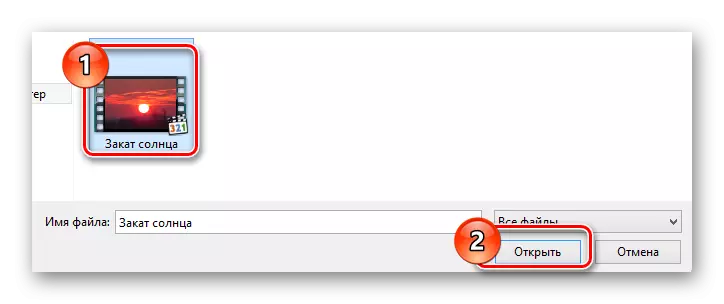
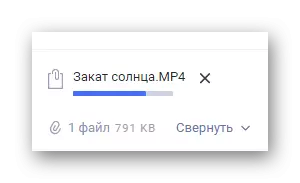
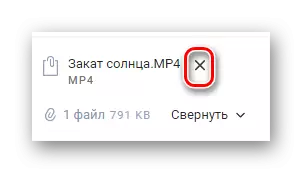
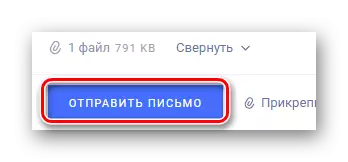
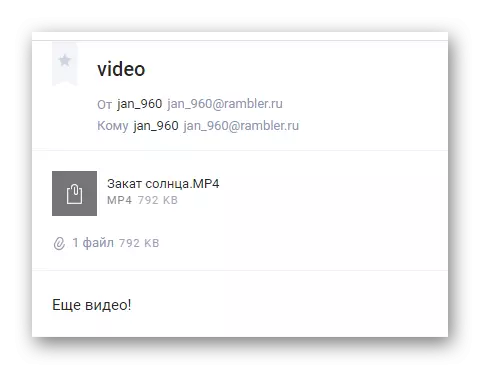
Онлайн режиминде видеолорду көрүү, тилекке каршы, мүмкүн эмес.
Албетте, бул кызматтын аз сандагы мүмкүнчүлүктөрдү эске алуу оңой. Бирок, башка ушул сыяктуу ресурстардын артыкчылыктарын эске алганда, жөнөтмө функцияларын иштеп чыгуунун бардык мааниси Rambler Mail аркылуу жоголот.
Жыйынтыктап айтканда, бул макалада каралып жаткан кызматтар колдонуучулардын арасында эң популярдуу экендигин белгилей кетүү керек. Ошол эле учурда, башка ресурстарды ушул сыяктуу ыкмалар менен видео файлдарын жөнөтүүгө мүмкүндүк берген интернет тармактарында табууга болот.
